Linux下安装tomcat并部署网站(推荐)
安装jdk:
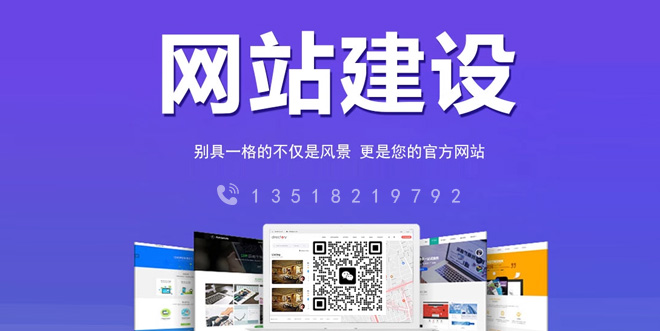
Oracle官方下载 https://www.oracle.com/technetwork/java/javase/downloads/index.html
yum安装openjdk:
1.查找可使用的jdk包:
[root@linux ~]# yum list |grep jdk
2.选择对应版本的包安装:
[root@linux ~]# yum -y install java-1.8.0-openjdk
安装tomcat:
tomcat官网:http://tomcat.apache.org/
tomcat主流版本:7.0/8.5/9.0
下载tomcat二进制包:
[root@linux ~]# cd /usr/local/src/
[root@linux src]# wget https://mirrors.tuna.tsinghua.edu.cn/apache/tomcat/tomcat-9/v9.0.27/bin/apache-tomcat-9.0.27.tar.gz
解压:
[root@linux src]# tar -xzvf apache-tomcat-9.0.27.tar.gz
移动到/usr/local/目录下:
[root@linux src]# mv apache-tomcat-9.0.27 /usr/local/tomcat
启动tomcat:
[root@linux ~]# /usr/local/tomcat/bin/startup.sh
Using CATALINA_BASE: /usr/local/tomcat
Using CATALINA_HOME: /usr/local/tomcat
Using CATALINA_TMPDIR: /usr/local/tomcat/temp
Using JRE_HOME: /usr
Using CLASSPATH: /usr/local/tomcat/bin/bootstrap.jar:/usr/local/tomcat/bin/tomcat-juli.jar
Tomcat started.
查看进程:
ps -ef|grep tomcat 或 ps -ef|grep java
查看监听端口:
[root@linux ~]# netstat -lntp |grep java
tcp6 0 0 :::8009 :::* LISTEN 13601/java
tcp6 0 0 :::8080 :::* LISTEN 13601/java
tcp6 0 0 127.0.0.1:8005 :::* LISTEN 13601/java
8080:web端口
8005:管理端口
8009:AJP端口(提供给第三方应用连接)
使用zrlog通过tomcat部署网站:
zrlog是一款开源的java博客系统,官网:https://www.zrlog.com/
下载zrlog:
[root@linux ~]# wget http://dl.zrlog.com/release/zrlog-2.1.3-b5f0d63-release.war?attname=ROOT.war&ref=index
移动到tomcat的webapps目录下:
[root@linux ~]# mv zrlog-2.1.3-b5f0d63-release.war\?attname\=ROOT.war /usr/local/tomcat/webapps/zrlog.war
移动.war包到webapps目录下时会自动解压:
[root@linux ~]# cd /usr/local/tomcat/webapps/
[root@linux webapps]# ls
docs examples host-manager manager ROOT zrlog zrlog.war
将zrlog目录更名为ROOT:
[root@linux webapps]# mv ROOT ROOT.bak
[root@linux webapps]# mv zrlog ROOT
为zrlog博客网站创建数据库:
[root@linux ~]# mysql -uroot -p123456 -e “create database zrlog”
创建数据库用户并授权:
[root@linux ~]# mysql -uroot -p123456 -e “grant all on zrlog.* to ‘zrloguser’@’127.0.0.1’ identified by ‘test123′”
#创建用户zrloguser,密码test123,授权host:127.0.01
从浏览器访问:http://ip:8080/
#配置好数据库信息后下一步
配置管理员账号信息:
#输入完成后点下一步即安装成功
使用管理员账号登录后台后即可进行各种设置:
总结
以上所述是小编给大家介绍的Linux下安装tomcat并部署网站,大家如有疑问可以留言,或者联系站长。感谢亲们支持!!!
如果你觉得本文对你有帮助,欢迎转载,烦请注明出处,谢谢!
成都网站营销推广找创新互联,全国分站站群网站搭建更好做SEO营销。
创新互联(www.cdcxhl.com)四川成都IDC基础服务商,价格厚道。提供成都服务器托管租用、绵阳服务器租用托管、重庆服务器托管租用、贵阳服务器机房服务器托管租用。
当前标题:Linux下安装tomcat并部署网站(推荐)
分享地址:http://www.csdahua.cn/qtweb/news30/473230.html
网站建设、网络推广公司-快上网,是专注品牌与效果的网站制作,网络营销seo公司;服务项目有等
声明:本网站发布的内容(图片、视频和文字)以用户投稿、用户转载内容为主,如果涉及侵权请尽快告知,我们将会在第一时间删除。文章观点不代表本网站立场,如需处理请联系客服。电话:028-86922220;邮箱:631063699@qq.com。内容未经允许不得转载,或转载时需注明来源: 快上网
- 边缘计算的9个杀手级应用
- vb列表框怎么添加内容
- 云服务器怎么删除配置环境「云服务器怎么删除配置环境信息」
- 360桌面助手怎么换桌面壁纸_360桌面助手壁纸更换
- html5如何引用字体
- 机房ups配置国家标准?(ups服务器机房)
- Redis处理范围值的高效方法(redis返回某个范围值)
- 图片怎么制作视频?(怎么制作图片视频)
- win7安装net4.5提示证书处理失败?(自己配置了证书但是不起作用麻烦帮忙检查下什么问题谢谢位置解压)
- 算力租赁和云服务器的区别?(云服务器租用价格)
- 让Linux桌面再添一抹美丽(linux好看的桌面)
- 如何写出好的软文
- 技术分享在IE6下调试CSS方法揭秘
- 远程管理Linux服务器:全新体验(linux远程linux)
- inmotionhostingvps